Kako dodati vrijednosti u tablicu programa Word 2010
Možda ste otkrili da je moguće kopirati podatke iz proračunske tablice Microsoft Excel u dokument Microsoft Word, ali ponekad radite s podacima u programu Microsoft Word i morate biti u mogućnosti izvršavati neke jednostavne funkcije. Word 2010 ima mogućnosti izvođenja nekih osnovnih aritmetičkih funkcija, a dodavanje vrijednosti tablice jedna je od njih.
U našem vodiču u nastavku provest ćemo vas kroz postupak dobivanja zbroja u jednoj od ćelija u tablici programa Microsoft Word kako biste mogli nastaviti s stvaranjem ostatka dokumenta.
Koristite formula SUM u tablici u programu Word 2010
Koraci u ovom članku pretpostavit će da već imate Word tablicu koja sadrži vrijednosti ćelije koje želite dodati. Umetat ćemo zbroj stupaca vrijednosti u ćeliju ispod tih vrijednosti, iza riječi "Ukupno". Uključivanje riječi "Ukupno" nije obavezno, ali može biti korisno za prepoznavanje podataka u tablici.
Korak 1: Otvorite svoj dokument u programu Word 2010.
Korak 2: Kliknite na poziciju u tablici na koju želite umetnuti zbroj gore navedenih vrijednosti ćelija.

Korak 3: Kliknite karticu Izgled pod Alati tablice na vrhu prozora.
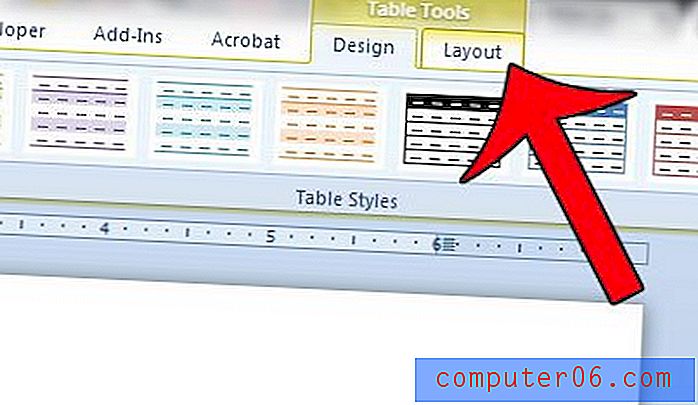
Korak 4: Kliknite gumb Formula u odjeljku Podaci vrpce na vrhu prozora.
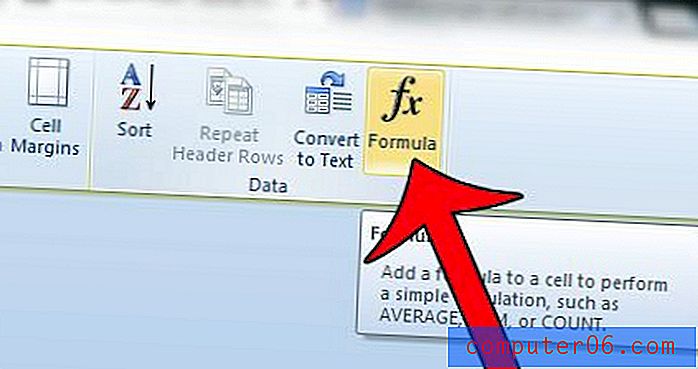
Korak 5: Potvrdite da formula u polju Formula kaže = SUM (IZNAD), a zatim kliknite gumb U redu . Ako zbroj želite prikazati kao postotak ili kao valutu, kliknite padajući izbornik Format broja i odaberite odgovarajući format.
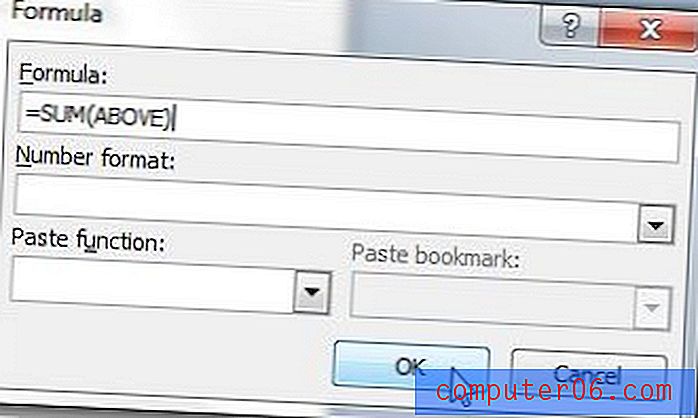
Ako samo želite dodati neke vrijednosti iz raspona, onda možete malo izmijeniti formulu. Na primjer, na slici iznad mogao bih dodati prva tri broja u svoj stupac. Modificirana formula to učinila bi umjesto toga = SUM (A1: A3) . Lokacije ćelija u Word tablici su organizirane na isti način kao i u Excelu, tako da je prvi stupac s lijeve strane stupac A, drugi stupac B stupac itd. Prvi red je Red 1, a drugi red Row 2, itd.
Ako želite dodati vrijednosti u redu umjesto vrijednosti u stupcu, možete kliknuti u ćeliju lijevo ili desno od podataka koje želite dodati, a Word će ažurirati formulu na temelju onoga što misli da pokušavaju učiniti.
Na podacima tablice možete obavljati i neke druge zadatke, uključujući sortiranje. Ovaj će vam članak pokazati kako sortirati podatke unutar tablice u programu Word 2010.



